Pour permettre aux enseignants de faire le suivi des utilisateurs qui s'auto-inscrivent aux cours à l'aide de l’outil Découvrir, vous pouvez créer un nouveau rôle d'utilisateur de compte de service avec des autorisations d'inscription précis, puis définir la variable de configuration D2L.System.Enrollment.DiscoverUserId.
Cela permet aux journaux d'inscription d'enregistrer Découvrir (ou un nom personnalisé lié à l'autoinscription effectuée par le biais de l’outil Découvrir) comme moyen d’inscription.
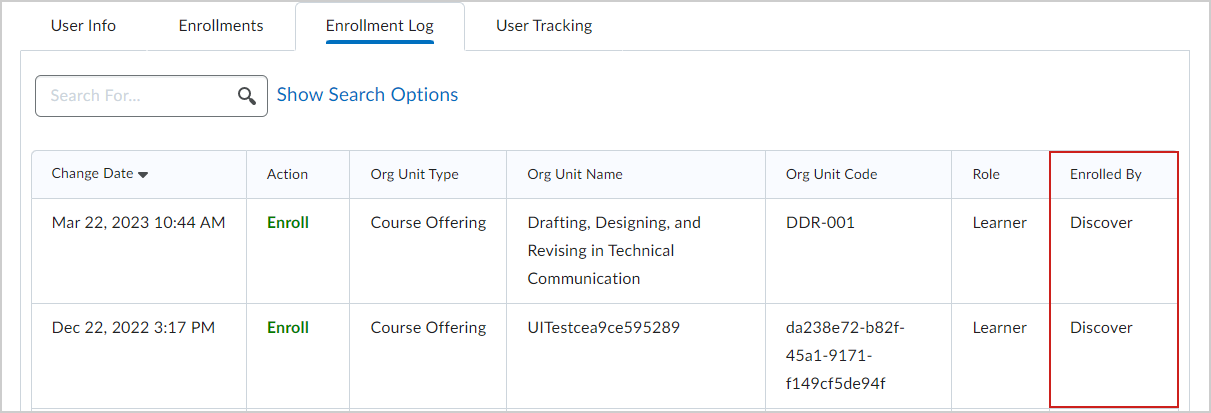
Figure : Le journal d'inscription d’un utilisateur dont le moyen d’inscription est Découvrir.
Remarque : Si les administrateurs choisissent de ne pas configurer les journaux d’inscription, la valeur par défaut sera D2LSupport.
Créer un nouveau rôle pour faire le suivi des autoinscriptions
Pour faire le suivi de l’auto-inscription d’un utilisateur dans un journal d’inscription, la première étape consiste à créer un nouveau rôle.
Pour créer un rôle
- Dans le menu Outils d’administration, cliquez sur Rôles et autorisations.
- Cliquez sur Créer ou Copier.
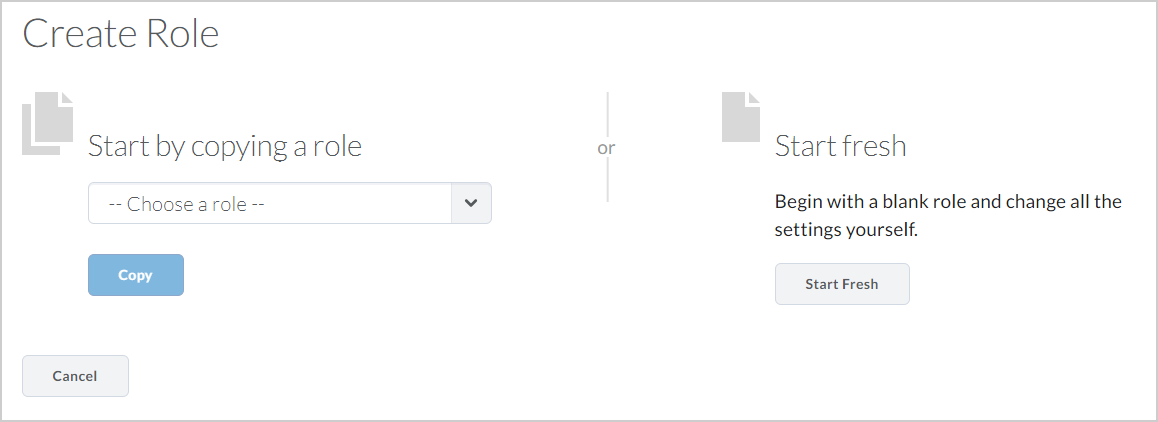
Figure : La page Créer un rôle.
- Cliquez sur Commencer à zéro.
- À la page Nouveau rôle, procédez comme suit :
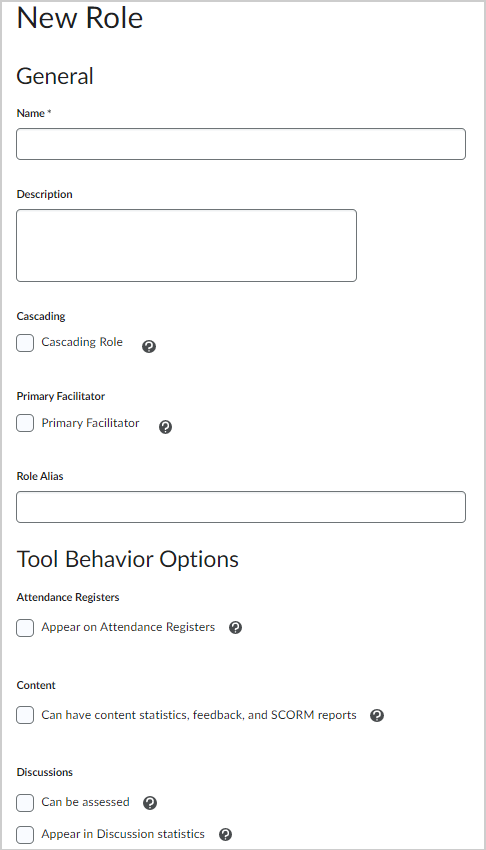
Figure : La page Nouveau rôle.- Saisissez le nom du nouveau rôle.
Important : D2L vous recommande fortement de nommer ce rôle Compte de service Découvrir.
- Sélectionnez Rôle en cascade.
- Cliquer sur Enregistrer pour créer le rôle.
Le nouveau rôle est créé.
Définissez les autorisations pour le rôle du Compte de service Découvrir.
Une fois que vous avez créé le rôle du Compte de service Découvrir requis pour faire le suivi de l'inscription, vous devez attribuer les autorisations requises à ce rôle afin que ce compte puisse utiliser ce rôle pour inscrire des utilisateurs à un cours.
Remarque : Ce flux de travail suppose que vous avez déjà établi et configuré un rôle Étudiant ou Élève pour l’outil Découvrir. Pour obtenir de plis amples renseignements, reportez-vous à la rubrique Régler Découvrir afin de permettre aux élèves de s'auto-inscrire aux cours.
Remarque : Si vous utilisez l’outil Découvrir avec les outils Tableau de bord du gestionnaire et Groupes d’apprentissage, les autorisations d’inscription ajoutées au rôle de l’utilisateur du compte de service devraient s’appliquer au rôle correspondant configuré dans la variable de configuration du Tableau de bord du gestionnaire plutôt qu’au rôle identifié dans la variable de configuration d2l.System.Enrollment.LearnerRole. Communiquez avec le service de soutien de D2L si vous n'avez pas accès à cette autorisation.
Pour définir les autorisations d’un rôle
-
Dans le menu Outils d’administration, cliquez sur Rôles et autorisations.
- Définissez les autorisations de rôle suivantes pour le rôle du Compte de service Découvrir :
Utilisateurs > Afficher les inscriptions des utilisateurs au niveau de l’Offre de cours.
Utilisateurs > Rechercher un rôle Élève ou Apprenant > au niveau de l'Offre de cours.
Utilisateurs > Inscrire un <rôle Élève ou Apprenant> au niveau de l'Offre de cours.
Remarque : le rôle d'élève que vous avez créé lors de la configuration de Découvrir est le même rôle que celui auquel l'utilisateur sera inscrit, également appelé rôle de l'Élève.
- Cliquez sur Enregistrer et fermer.
Les autorisations requises pour faire le suivi des auto-inscriptions sont définies pour les enseignants.
Créez un nouveau compte utilisateur pour le rôle
L'étape suivante consiste à créer un nouveau compte utilisateur pour le rôle que vous avez créé. Ce nouveau rôle fait aussi office d’ID d’utilisateur de service, et sera spécifié dans la nouvelle variable de configuration.
Pour créer un nouveau compte utilisateur
-
Dans le menu Outils d’administration, cliquez sur Utilisateurs.
-
Cliquez sur Nouvel utilisateur. Créer un nouveau compte utilisateur à l'aide du nouveau rôle créé.
Important : D2L vous recommande fortement de nommer ce nouveau compte utilisateur Compte de service Découvrir.
-
Notez l'ID utilisateur de ce compte en référençant l'URL de votre navigateur. Par exemple, l'ID utilisateur peut être affiché à la fin de l'URL sous la forme uid=12128.
Vous pouvez maintenant ajouter cet ID utilisateur à la variable de configuration requise afin de faire le suivi des auto-inscriptions des utilisateurs.
Ajouter un ID utilisateur d’un rôle à la variable de configuration
L'étape suivante consiste à ajouter l'ID utilisateur enregistré dans le flux de travail précédent à la variable de configuration D2L.System.Enrollment.DiscoverUserId.
Pour ajouter un ID utilisateur de rôle à la variable de configuration
- Dans le menu Outils d’administration, cliquez sur Navigateur des variables de configuration.
- Modifiez la variable de configuration D2L.System.Enrollment.DiscoverUserId et ajoutez le nouveau rôle.
Suivi de l’auto-inscription de l’utilisateur à des cours
Pour permettre aux enseignants de faire le suivi des utilisateurs qui s’auto-inscrivent à des cours à l’aide de l’outil Découvrir, les administrateurs ont désormais l’option de configurer les journaux d’inscription pour enregistrer l’outil Découvrir (ou un nom personnalisé) comme moyen d’inscription. Si les administrateurs choisissent de ne pas configurer les journaux d’inscription, D2LSupport est enregistré par défaut.
À partir de l’outil Utilisateurs, les enseignants peuvent ensuite visualiser les utilisateurs qui se sont auto-inscrits au cours à l’aide de l’outil Découvrir.
Pour afficher les utilisateurs auto-inscrits à des cours à l’aide de l’outil Découvrir :
- Dans le menu Outils d’administration, cliquez sur Utilisateurs.
- Dans la page Utilisateurs, sélectionnez le menu contextuel d’un utilisateur et sélectionnez Afficher le journal des inscriptions de l’utilisateur.
Dans la colonne Inscription, Découvrir (ou le nom de rôle que vous avez choisi) s'affiche comme moyen d'inscription.